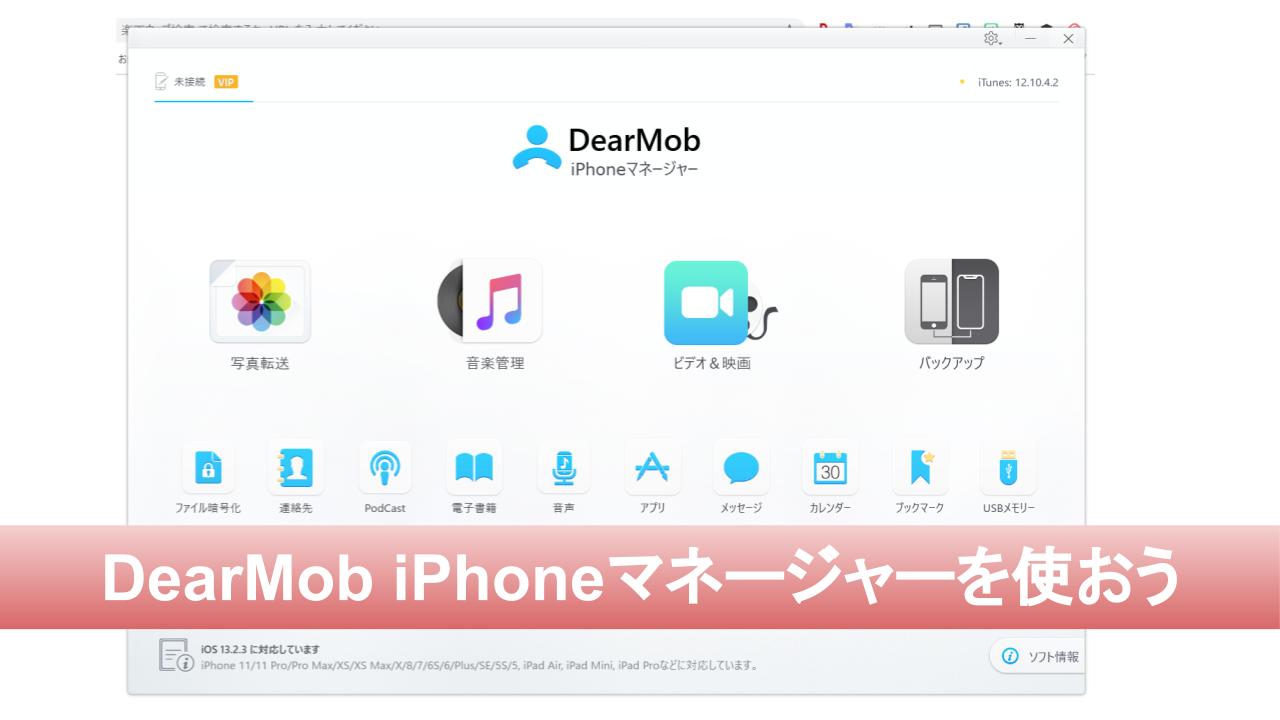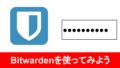インターネットビジネスをこれから始める人、あるいは取り組んでいる人の中には、音声学習を積極的に取り入れている人が多いと思います。
音声学習は、なにか別のことをしながら行うことができますし、ただ聞き流せばいいので心理的ハードルが低く、お勧めの勉強方法です。
しかし、音声学習のハードルは別のところにあります。
iPhoneを使って音声学習をやるぞ!と試みた人は経験済みだと思いますが、音声コンテンツをiPhoneに取り込むために使うiTunes、これが非常に使いづらいのです。
皆さんはどんなふうにして音声コンテンツを聴いていますか?
なにか音声学習用に再生用デバイスを使っていますか?
音声学習にiPhoneを使っている人も、コンテンツを再度iPunesで入れ直すのが面倒で、ずっと同じものを入れっぱなしにしていませんか?
そんな方に朗報!
DearMob iPhoneマネージャーが便利です。
iTunesより直感的に使えますので、iPhoneを音声学習にもっと活用できるようになります。
では、DearMob iPhoneマネージャーについて見ていきましょう。
DearMob iPhoneマネージャとは?
iPhoneでデータを管理したりバックアップしたりするには、通常iTunesを使います。
しかしこのiTunes、どうも使いづらい。
そんなふうに思っている方はたくさんいるかと思います。
そんな悩みを解決してくれるのがこのDearMob iPhoneマネージャーです。
DearMob iPhoneマネージャーを使えば、iTunesをより簡単に操作することができ、データの管理が容易になります。
機能
- iPhoneやiPadなど、iOSデバイスのデータをバックアップできる
- オフラインでのバックアップが可能
- 高速でデータ転送・復元・管理ができる
- 写真・ビデオ・音楽など、さまざまな種類のデータの管理ができる
- 個々のデータに直接アクセスすることができる
使い勝手の良さは、実際に使ってみないとわからないことでしょう。
ダウンロードは無料です。
ぜひ使ってみてください!
ソフトのインストール
まず、DearMob iPhoneマネージャの公式サイトにアクセス。
無料ダウンロードを選択しインストールを完了させます。
インストールが完了するとデスクトップにアイコンが作成されます。
それを選択すると、DearMob iPhoneインストールが完了するとデスクトップにアイコンが作成されます。
それをクリックすると、DearMob iPhoneマネージャーのトップ画面が表示されます。
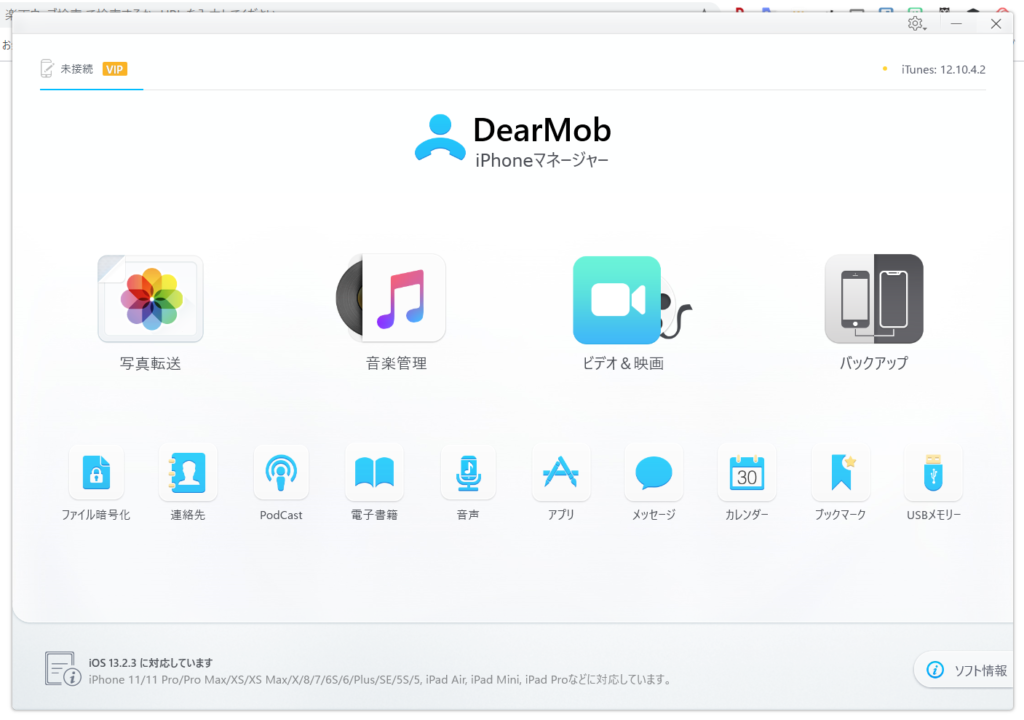
iPhoneをパソコンにつなげる
ケーブルでiPhoneをパソコンにつなげると、トップ画面の左上にデバイスのアイコンが表示されます。
接続されているiPhoneの空き容量、使用容量さらには充電のパーセンテージまで表示されます。
IPhone内の現在の使用容量や空き容量って案外把握していないので助かりますね。
つないでいるデバイスの情報も見ることができます。助かりますね。
主な機能は5つ
機能は全部で15個ありますが、主要な機能は「写真転送」「音楽管理」「ビデオ」「バックアップ」「フィアル」の5つです。
それぞれの機能の仕様や使い方についてはこちらの記事が詳しいです。

「写真転送」「音楽管理」「ビデオ」、どれも使い方はほぼ同じです。
画面中央に、接続しているデバイスに保存されているデータが表示されます。
画面左には、保存されているフォルダーが表示されます。
ファイルを選択して画面上部の「エクスポート」ボタンを選択すれば、ファイルがパソコンに保存されます。
「エクスポート」ボタンの左にある「追加」「編集」「削除」のボタンでそれぞれの操作を行うことができます。
また、画面左下の「+」ボタンをクリックすることで、新しいフォルダを作成することができ、そこにファイルを追加することができます。
まず触ってみましょう
ソフトのダウンロードは無料ですから、まずはインストールして使い心地を試してみましょう。
目下の目的が音声学習のため音声データの管理でしたら、すべての機能にはじめから精通する必要はありません。
音声データの管理の基本的な使い方だけ理解すればOKですね。
ソフトはあくまで手段。使ってなんぼです。
自分にとって必要な機能をマスターしたら、あとはどんどんその機能を使って、学習量を増やしていきましょう。